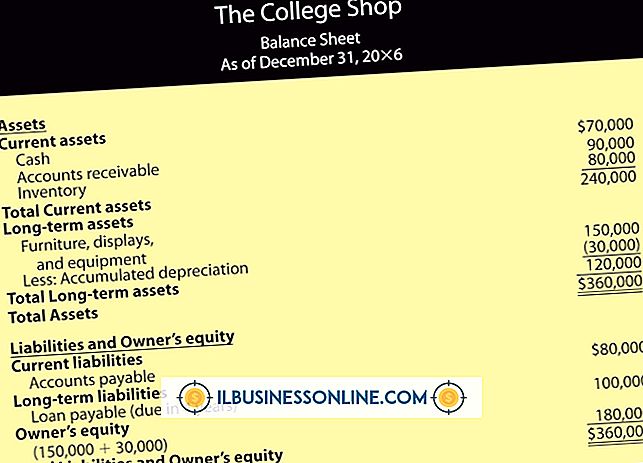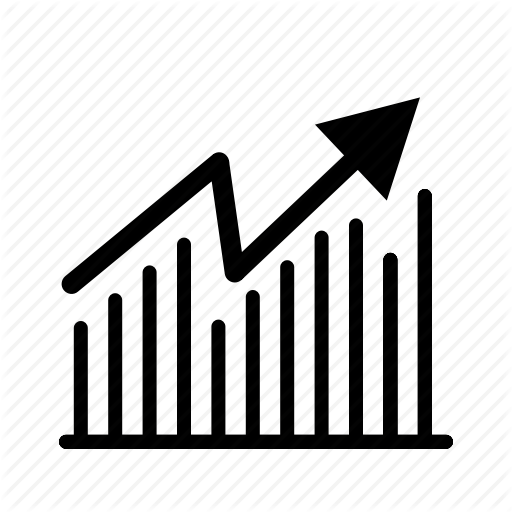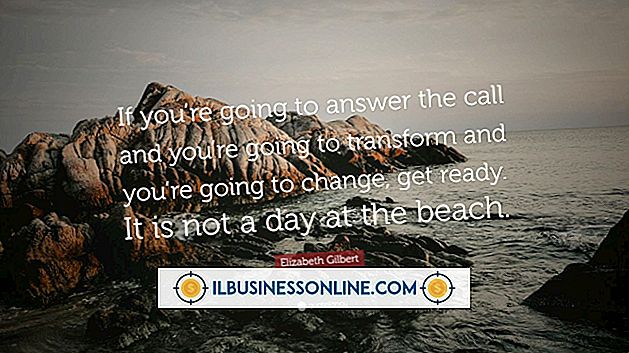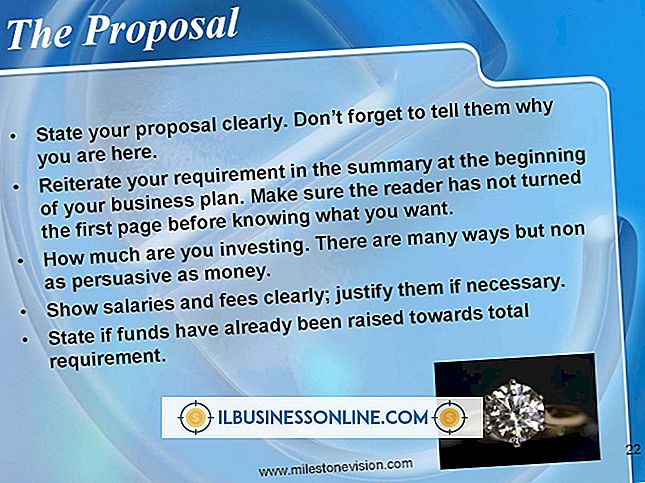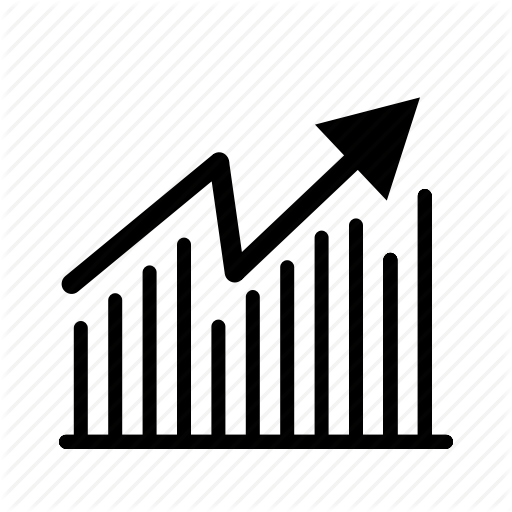Hur man hämtar drivrutiner från en annan dator till Windows 7

Om du har försökt en ny installation av ditt operativsystem kan du ha upptäckt att vissa hårddiskdrivrutiner inte ingår i alla installationsskivor. Det finns så många olika tillverkare och modeller av hårdvara, det är omöjligt för skaparna av ett operativsystem att inkludera alla möjliga drivrutiner. När det händer behöver du tillgång till tillverkarens webbplatser. Det kan bli problematiskt om du behöver ladda ner en drivrutin för nätverkskort eller om du har en dator utan internetåtkomst.
1.
Komponera en lista över nödvändiga drivrutiner, inklusive typ, modell och version av din maskinvara. Detta gäller grafikkort, nätverkskort och ljudkort. Du behöver också servicenummeret eller modellnumret för datorn själv, såväl som varumärket. Denna information ligger ofta på en liten plakett eller klistermärke på datorns väska.
2.
Starta en webbläsare på en annan dator med tillgång till Internet och besök tillverkarens webbplats. Dell och HP har utmärkta avsnitt som syftar till att få specifika drivrutiner för alla operativsystem som stöds på alla datorer de säljer. Övriga tillverkares stöd varierar, men deras webbplatser är ett bra ställe att börja. För eftermarknads- och tredjepartstillägg som uppgraderade grafikkort eller ljudkort, besök först hårdvarutillverkarens webbplats.
3.
Navigera till avsnittet Support eller nedladdningar på tillverkarens webbplats. Ange din specifika enhetsinformation och operativsystemversionen. Om du söker på datortillverkarens webbplats hittar du drivrutinerna är vanligtvis grupperade för varje modell av dator de gör. Detta gör det enklare att ladda ner alla drivrutiner och alla uppdaterade drivrutiner som lagts till sedan du ursprungligen köpt datorn.
4.
Skapa en mapp på en USB-minne eller en extern hårddisk som är ansluten till den Internet-aktiverade datorn. Flytta drivrutinsdownloaderna för dina specifika enheter till den här mappen. Det bidrar till att skapa undermappar som heter de typer av enheter som ljud, video och nätverk. Detta gör att filerna lättare kan hittas när du söker igenom den bärbara enheten på måldatorn.
5.
Anslut den externa eller USB-enheten till måldatorn och installera drivrutinspaketet en åt gången. Starta om datorn efter varje enskild drivrutinsinstallation för att undvika eventuella maskinvarukonflikter. Om måldatorn kommer att anslutas till Internet startar du med nätverksdrivrutinen. Detta låter dig ladda ner ytterligare drivrutiner direkt till den här datorn om du vill, eller du kan fortsätta att installera från den externa enheten.
Saker som behövs
- Extern hårddisk eller USB-enhet
- penna och papper
Tips
- Många bärbara datorer finns med flera alternativ för hårdvara. Du kan behöva ladda ner flera olika drivrutiner och hitta den som känner igen din hårdvara.